Kā uzņemt iPhone brīvroku fotoattēlus, lai iegūtu labākus pašbildes, grupas uzņēmumus un uzņēmumus vājā apgaismojumā

Varat uzņemt fotoattēlu savā iPhone ar vienu pieskārienu vai pieskārienu, taču varat arī izmantot brīvroku lietotni Camera, lai iegūtu iespaidīgākus attēlus. Tas ļauj uzņemt detalizētākus pašbildes, iekļaut kadrā visu savu grupu vai iegūt konsekventākus rezultātus nakts režīmā — un tas ir viegli izdarāms. Spoilera brīdinājums: ar “Hey Siri” vien nepietiek.
Pašbildes uzņemšana ar priekšējo kameru ir vienkārša, bet aizmugurējā kamera sniedz labākus rezultātus. Lai gan iPhone 11, 12 un 13 sērijas modeļos abi ir 12 MP, aizmugurē ir ātrāks platleņķa objektīvs, kas ielaiž vairāk gaismas, uzlabo autofokusu un labāk tver darbību. IPhone 12 Pro un 13 Pro sērijas ierīcēm ir arī lidar skeneris, kas papildus palīdz ar autofokusu un nakts režīma portretiem.
Ir vairāki veidi, kā iestatīt iPhone aizmugurējo kameru, lai uzņemtu attēlu, pat nepieskaroties ierīcei, tostarp lietojumprogramma Shortcuts, balss vadība un ārējie sīkrīki. Varat arī apgriezt kameru un izmantot šos padomus priekšējam objektīvam, ja tas palīdz uzņemt labākus pašbildes.
Balss vadība
Lai iestatītu iPhone tālrunī fotoattēlu uzņemšanai, izmantojot balss vadību, atveriet Iestatījumi -> Pieejamība -> Balss vadība un pārliecinieties, vai tā ir ieslēgta.
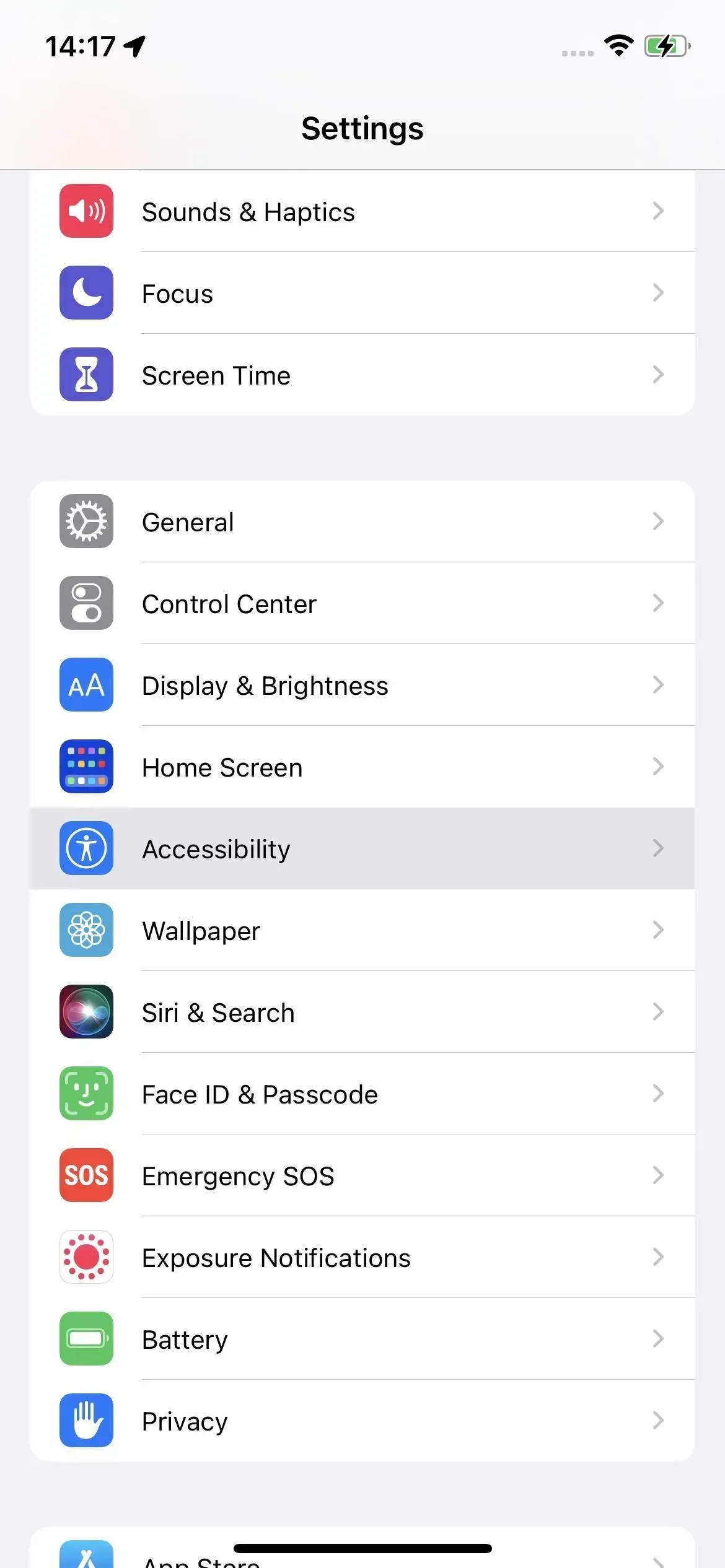
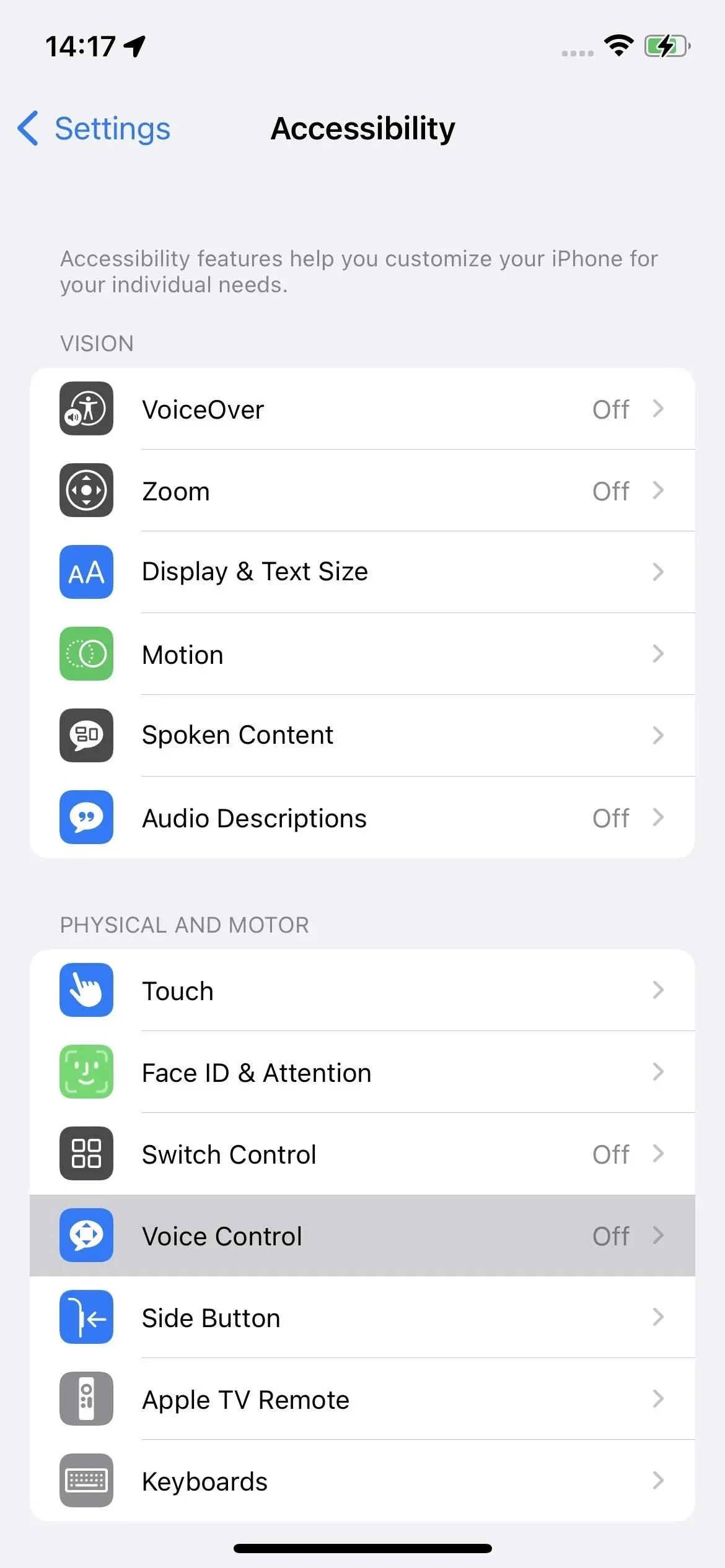
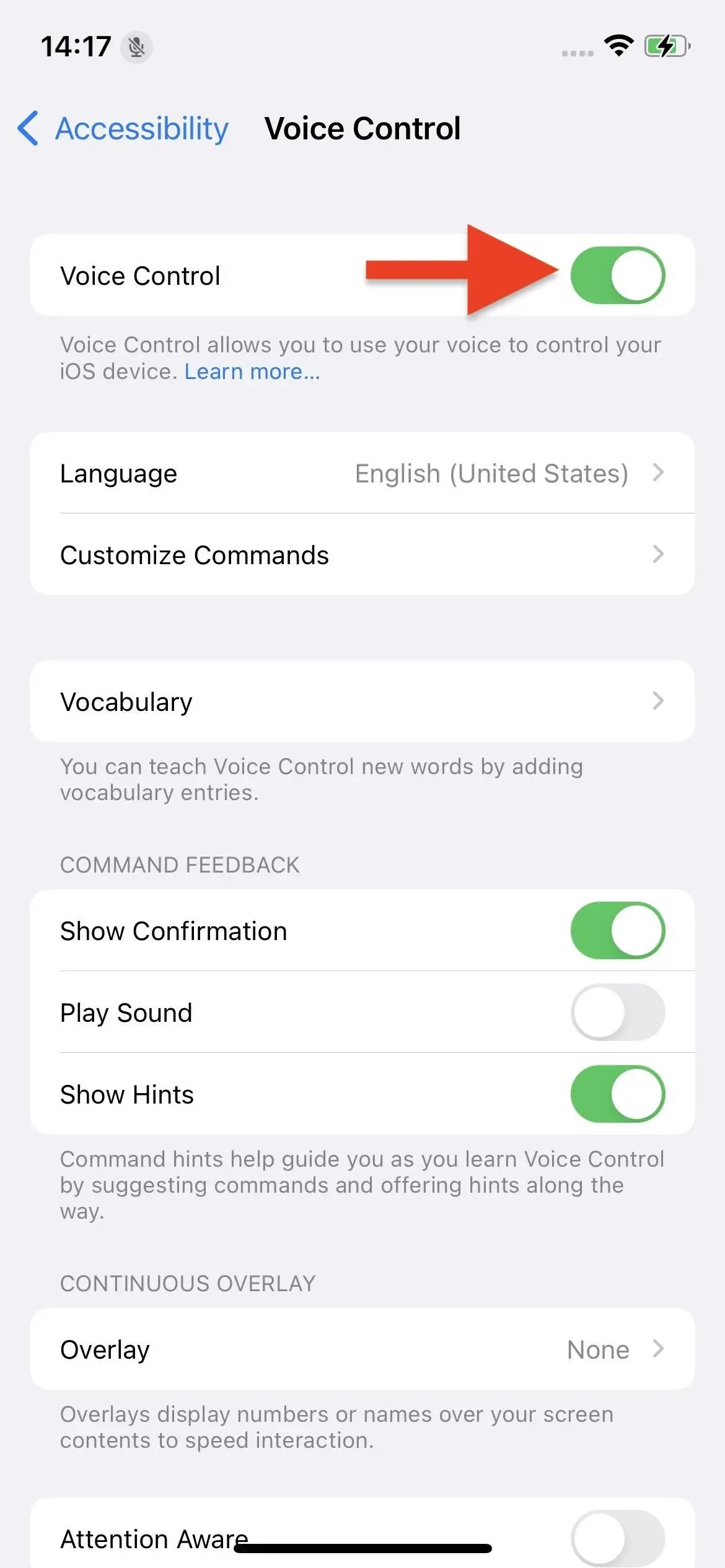
Varat arī aktivizēt Siri un lūgt “ieslēgt balss vadību”. Tas ir lieliski, jo to var izdarīt pilnīgi brīvroku režīmā, piemēram, ja jau esat prom no sava iPhone, kamēr pielāgojat kadru.
Vēl viena lieliska funkcija, ko varat izmantot, ir pieejamības saīsne. Jūs vienkārši piešķirat tai balss vadību un trīsreiz noklikšķiniet uz sānu vai sākuma pogas, lai ieslēgtu vai izslēgtu balss vadību. Lai vadības centram pievienotu pieejamības saīsni, dodieties uz Iestatījumi -> Vadības centrs, pēc tam noklikšķiniet uz plusa (+) pogas blakus pieejamības saīsnēm.
Pieejamības saīsnes iestatīšana (pa kreisi) un pievienošana vadības centram (pa labi).
Pēc balss vadības klausīšanās varat viegli uzņemt fotoattēlu, nepieskaroties iPhone tālrunim. Kā jūs, iespējams, zināt, ir vairāki veidi, kā ar rokām fotografēt iPhone tālrunī. Visizplatītākais veids ir nospiest slēdža pogu uz ekrāna, taču varat izmantot arī skaļuma taustiņus.
Tā vietā, lai manuāli nospiestu skaļuma palielināšanas vai samazināšanas pogas, varat lūgt balss vadībai to izdarīt, veicot dažas vienkāršas darbības. Vienkārši sakiet “Open Camera”, lai atvērtu lietotni Kamera, ja tā vēl nav aktīva, pēc tam “palieliniet skaļumu” vai “samaziniet skaļumu”, lai uzņemtu fotoattēlu. (Ņemiet vērā: ja jūsu iPhone tālrunī ir instalētas vairākas kameras lietotnes, balss vadība var atvērt lietotni ar tādu pašu nosaukumu, piemēram, Camera+ .)
Balss vadība saglabās visus fotoattēlus, ko uzņemat lietotnē Fotoattēli. Varat pateikt “samazināt skaļumu” un pēc tam nospiest apstiprinājumu, lai atspējotu funkciju, kad esat pabeidzis. Varat arī teikt: “Hei, Siri, izslēdziet balss vadību.”
Vēl viena lieliska komanda, kas darbojas, ir Show Names, kas parādīs visu, ko varat pateikt, atrodoties lietotnē Kamera. Izmēģiniet “pieskarieties zibspuldzei”, lai ieslēgtu vai izslēgtu zibspuldzi, “pieskarieties kameras izvēlei”, lai pārslēgtos starp priekšējo un aizmugurējo kameru, vai “pieskarieties, lai uzņemtu fotoattēlu”, lai izmantotu aizvaru. Vai arī sakiet “show numbers”, ja vēlaties runāt ciparus, nevis pogu nosaukumus.
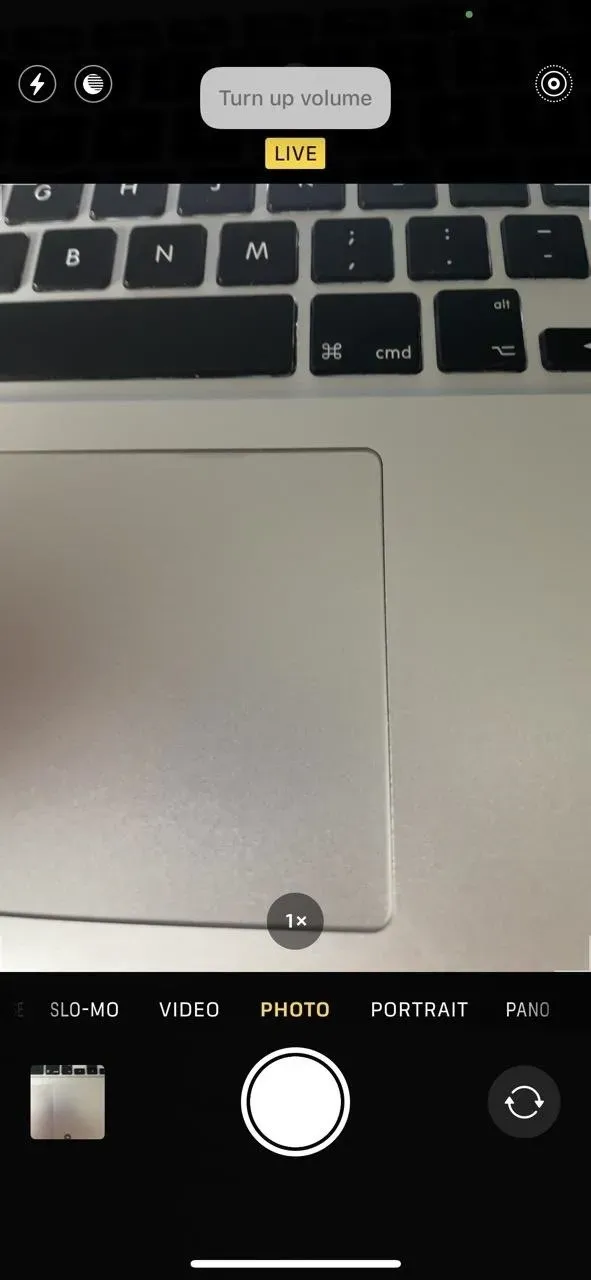
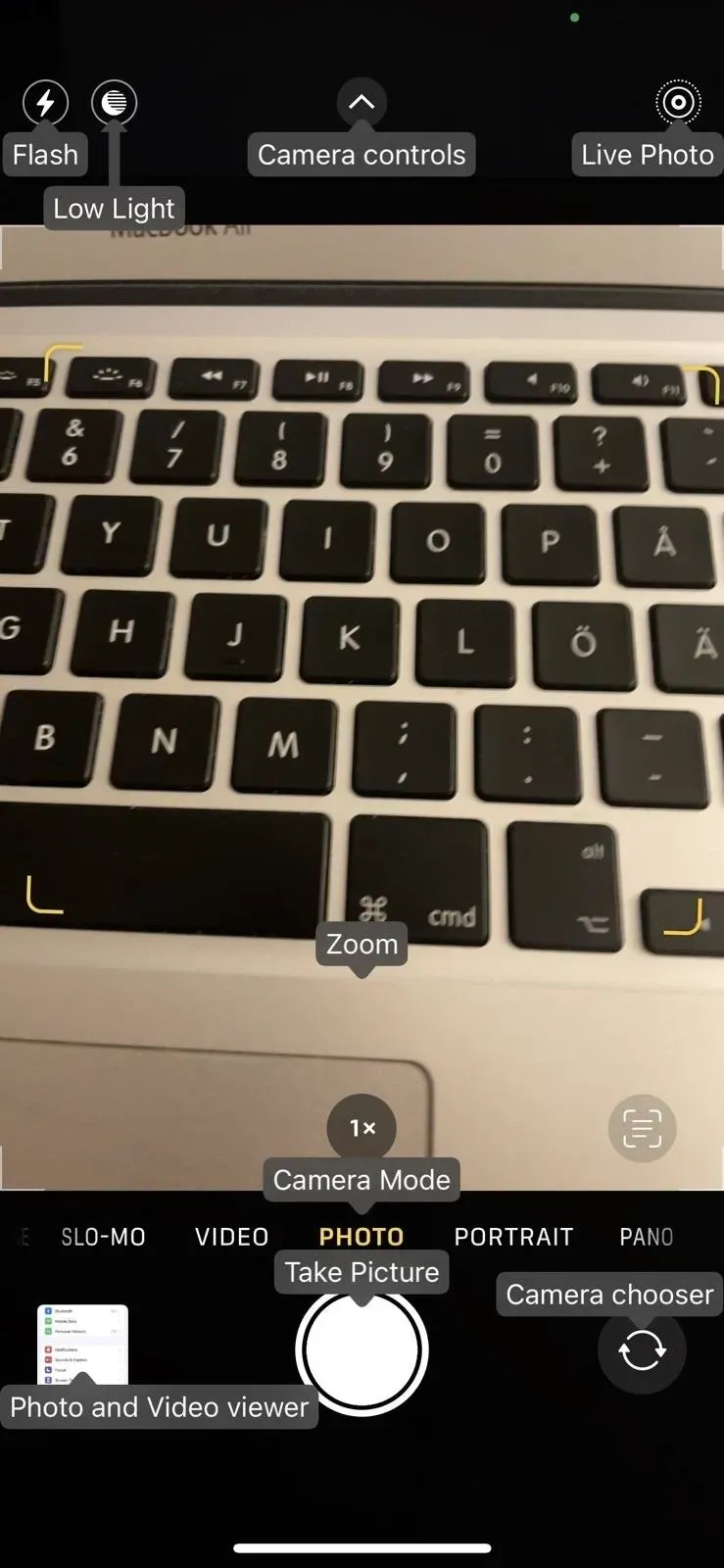
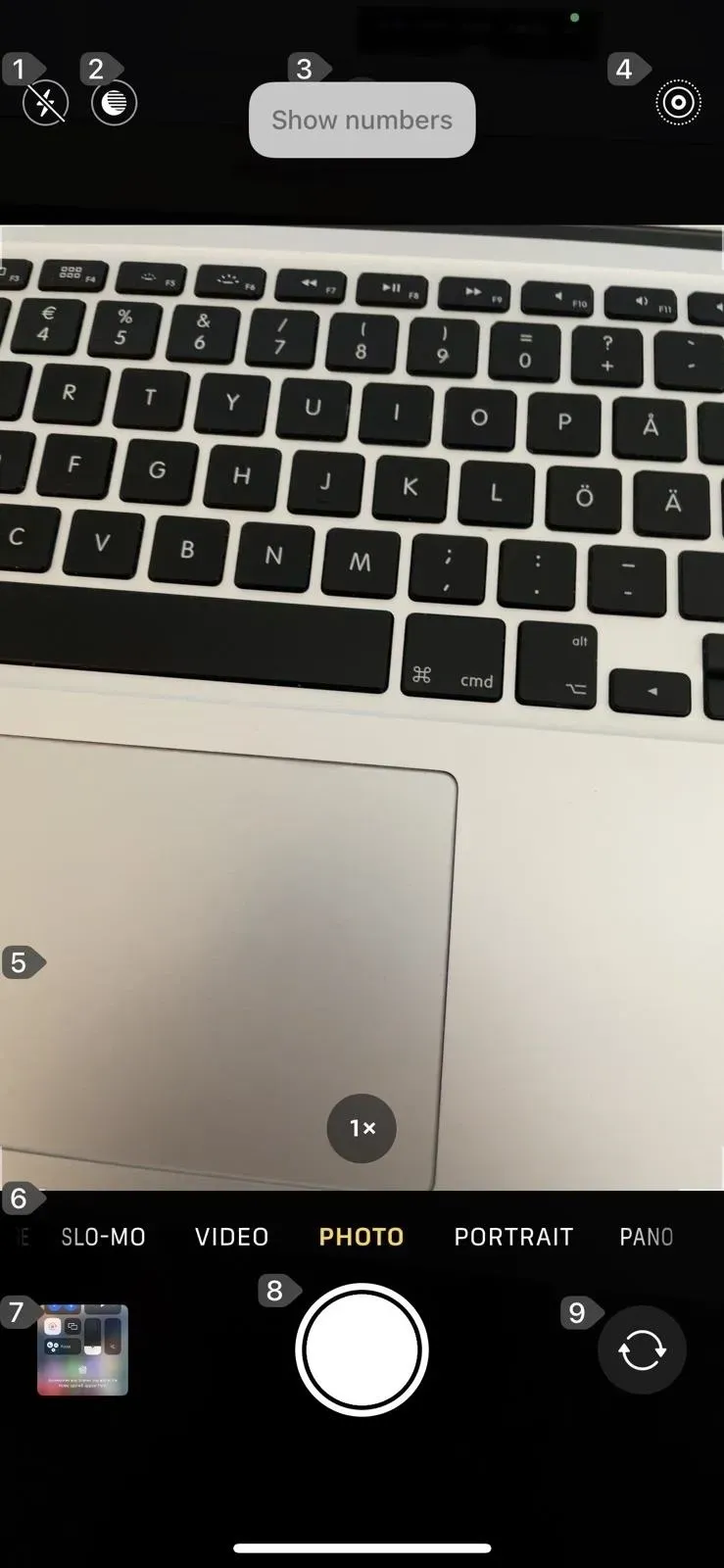
Izmantojot skaļuma komandu (pa kreisi) un parādot vārdus (vidū) vai ciparus (pa labi).
Kad esat apguvis fotoattēlu uzņemšanas pamatus ar balss vadību, varat izmēģināt papildu komandas. Mēģiniet pateikt “tuvināt” un “tālināt”, lai pietuvinātu vai attālinātu objektu. Velciet uz augšu, lai atvērtu kameras vadīklas. Velciet pa kreisi un velciet pa labi, lai pārslēgtu kameras režīmus, lai jūs varētu uzņemt parastu fotoattēlu un portretu bez kadrēšanas.
Izpētiet papildu komandas izvēlnē Lietotāja vadīklas, dodoties uz Iestatījumi -> Pieejamība -> Balss vadība -> Pielāgot komandas.
Siri, izmantojot īsceļus
Vēl viena iespēja ir lietotne Shortcuts kombinācijā ar Siri. Atveriet saīsnes un noklikšķiniet uz cilnes Galerija. Atrodiet “Say Cheese” un pieskarieties pluszīmei (+), lai pievienotu to savam īsinājumtaustiņu sarakstam. Turpmāk ikreiz, kad sakāt “Hey Siri, say cheese”, jūsu iPhone tiks uzņemts attēls, izmantojot aizmugurējo kameru. Jums tas ir jāpalaiž vienu reizi, lai apstiprinātu visus tai nepieciešamos atļauju pieprasījumus, piemēram, saglabāšanu savos fotoattēlu albumos.
Ņemiet vērā, ka īsinājumtaustiņš izmantos tikai platleņķa objektīvu un tikai standarta fotoattēlu režīmā bez iestatījumiem, ko veicat tieši lietotnē Kamera. Tāpēc varat izmantot lietotni Kamera, lai kadrētu kadru, taču neuztraucieties par telefoto objektīvu vai jebkādiem manuāliem pielāgojumiem. Varat tehniski izmantot “Hey Siri, say cheese” neatkarīgi no lietotnes, un kamera uzņems attēlu.
Ja vēlaties izmantot citu aktivizētāju, programmā Īsinājumtaustiņi atveriet sadaļu Mani saīsnes, pieskarieties īsinājumtaustiņa elipsei un pēc tam mainiet tā nosaukumu uz palaišanas vārdu vai frāzi, kuru vēlaties izmantot. Lai saglabātu izmaiņas, aizveriet redaktoru.
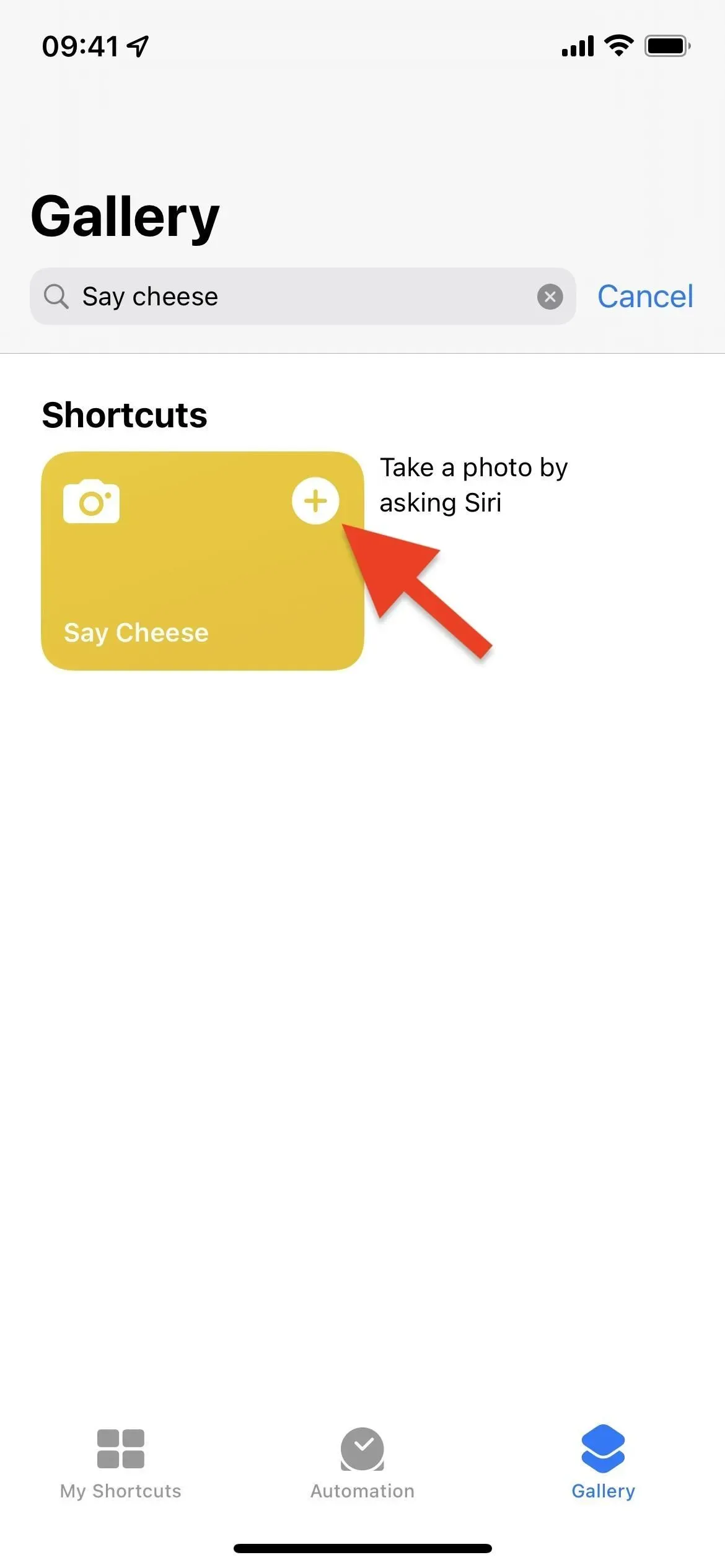
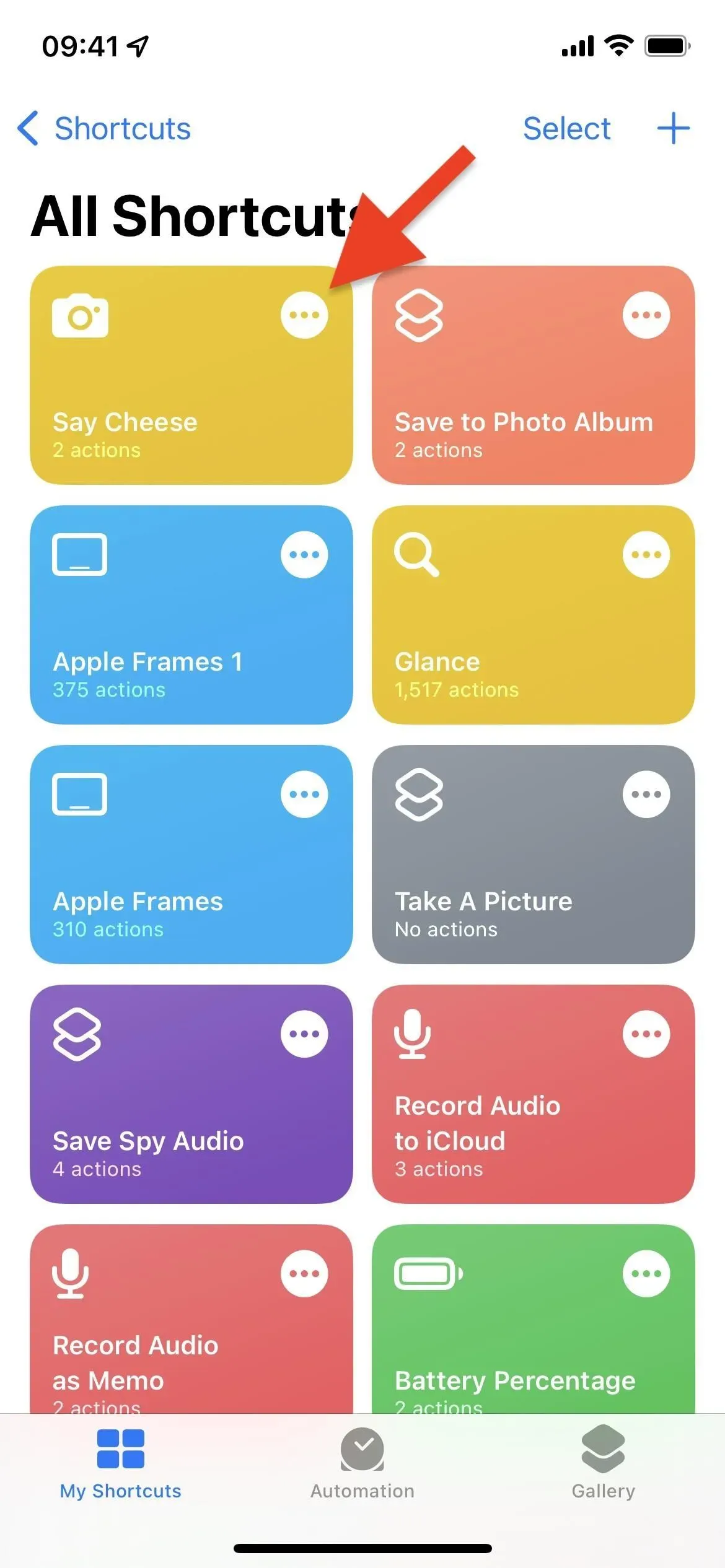
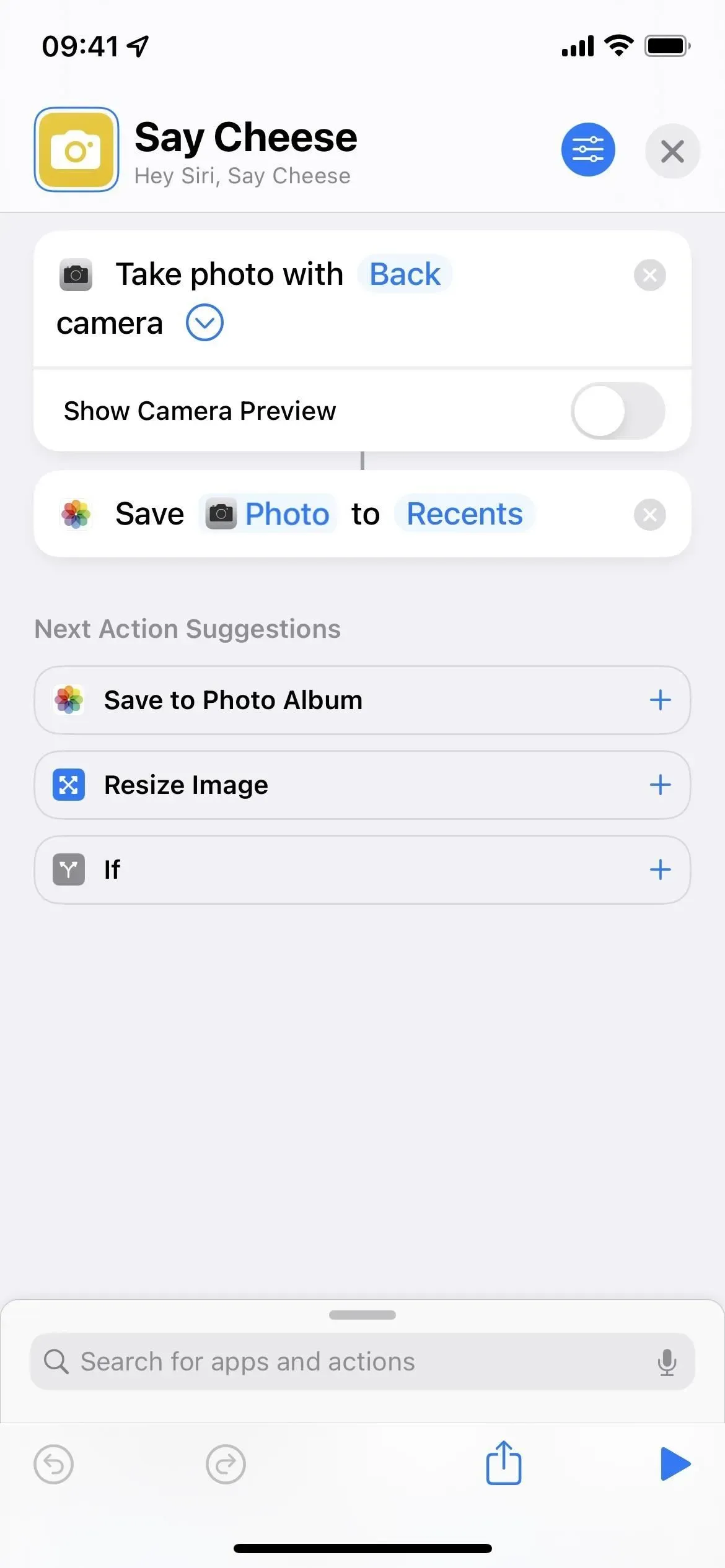
Ja vēlaties iestatīt saīsni manuāli, rīkojieties šādi:
- Atveriet lietotni Īsceļi.
- Augšpusē pieskarieties pluszīmei (+).
- Ievadiet īsceļa nosaukumu, piemēram, “Uzņemt attēlu”.
- Noklikšķiniet uz “Pievienot darbību” vai uz meklēšanas joslas.
- Atrodiet un atlasiet Uzņemt fotoattēlu.
- Darbības laukā noklikšķiniet uz bultiņas blakus “kamera”.
- Atspējot “Rādīt kameras priekšskatījumu”.
- Darbplūsmas beigās esošajā ieteikumos noklikšķiniet uz “Saglabāt fotoattēlu albumā”. Ja to neredzat, atkārtojiet 4. darbību, pēc tam atrodiet un atlasiet darbību.
- Ja vēlaties mainīt albumu, kurā tiek saglabāti attēli, šajā darbībā noklikšķiniet uz “Pēdējie”.
- Noklikšķiniet uz (X) augšpusē, lai izietu no redaktora un saglabātu saīsni.
- Sakiet “Hey Siri, take a picture”, un tiks palaists saīsne.
Pieejamas arī citas iespējas
Ir daudzi citi veidi, kā likt iPhone tālrunim uzņemt fotoattēlu, nepieskaroties tam tieši. Varat būt radošs un izpētīt dažādus sīkrīkus, kas piedāvā šo iespēju, vai izmantot citas iPhone tālrunī iebūvētās funkcijas.
- Taimeris darbojas lieliski, ja jums ir statīvs vai lieliska vieta iPhone uzstādīšanai. Varat to ieslēgt, izmantojot kameras vadīklas lietotnē Kamera. Ja neredzat kameras vadīklas, pieskarieties bultiņai augšpusē vai velciet uz augšu ekrānā. Izvēlieties 3 vai 10 sekundes.
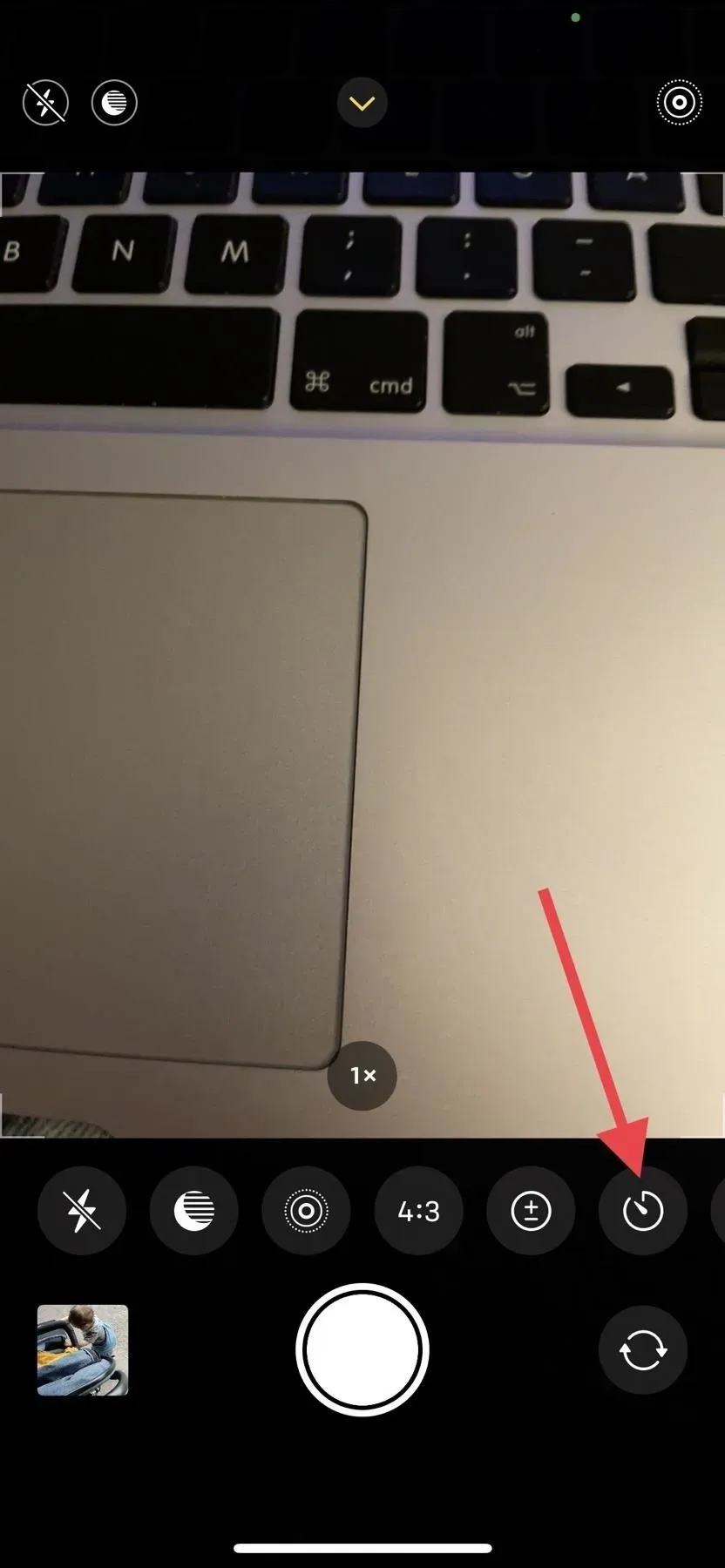
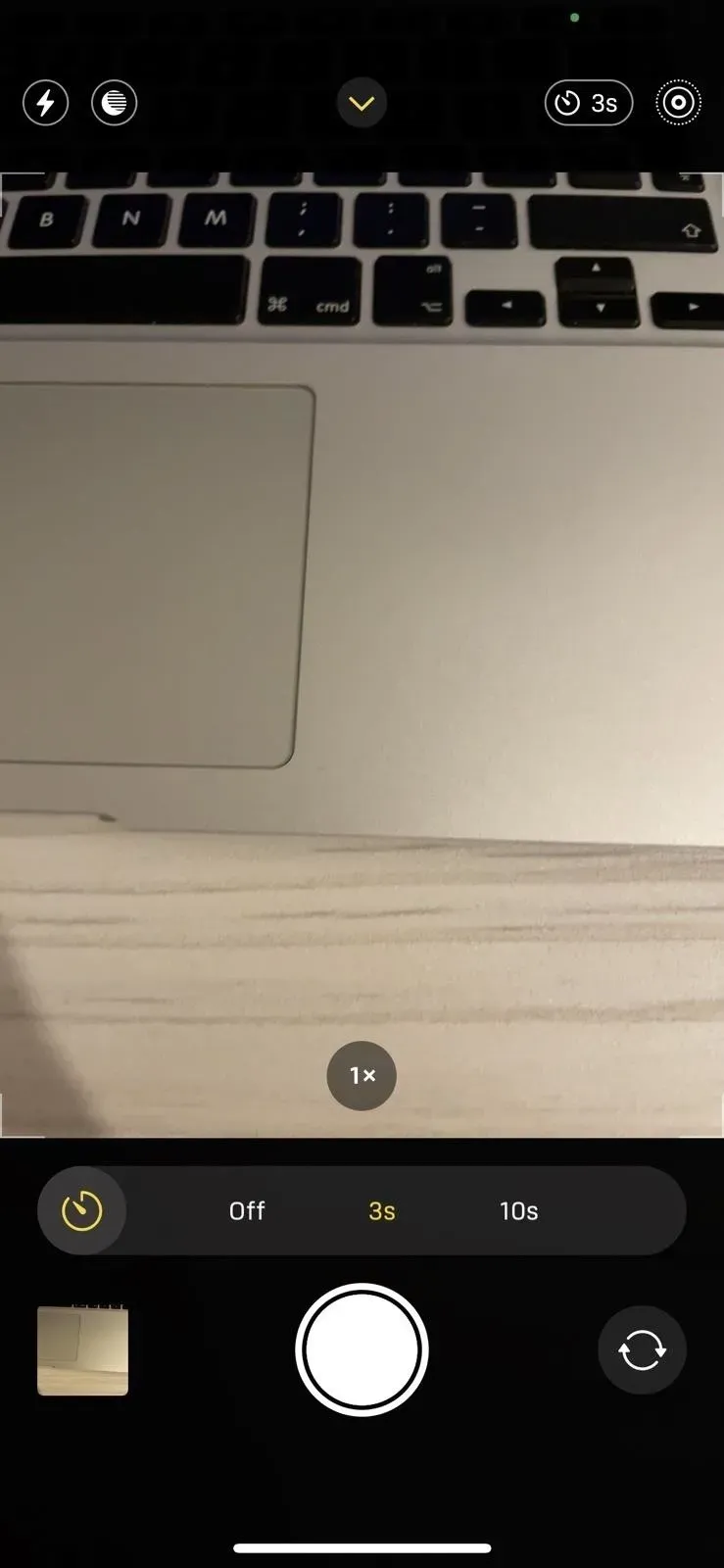



Atbildēt